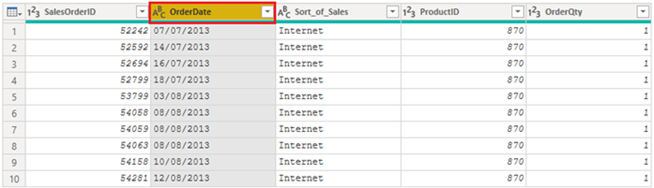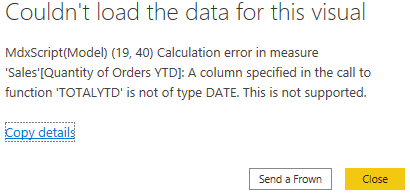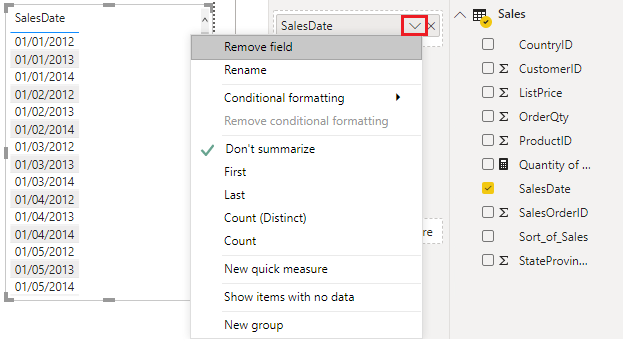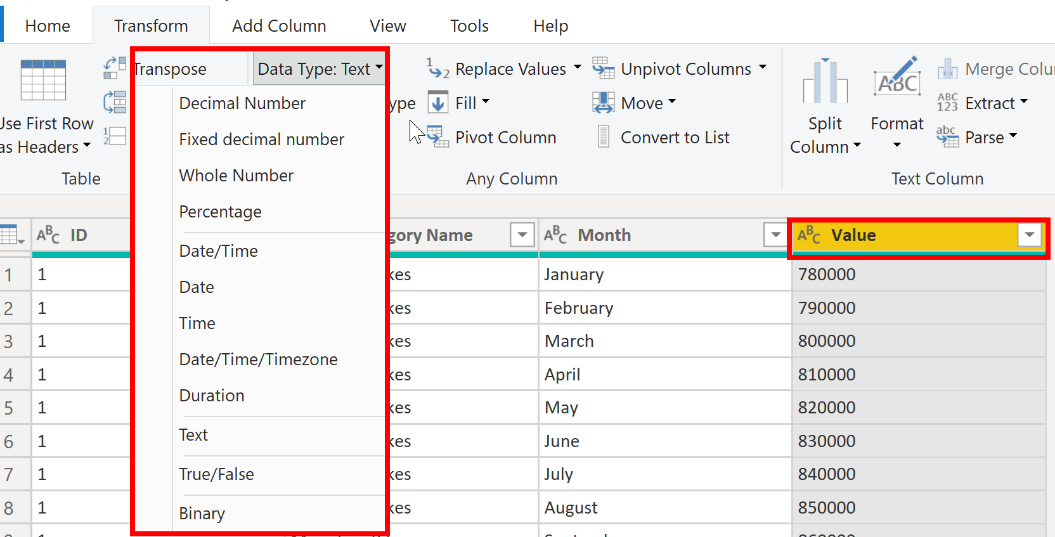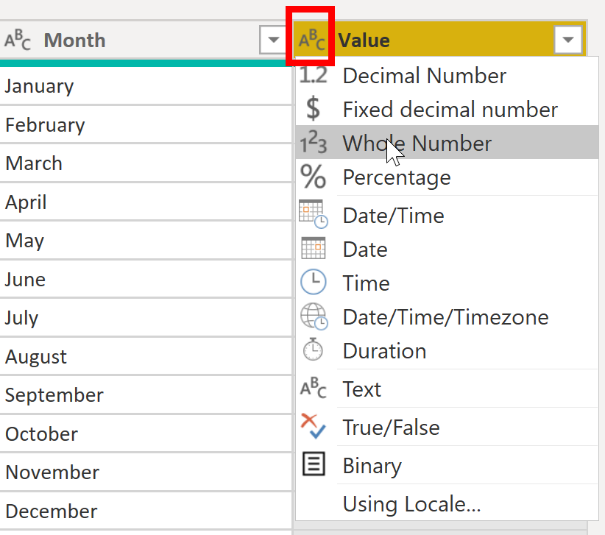ประเมินและเปลี่ยนชนิดข้อมูลของคอลัมน์
เมื่อคุณนำเข้าตารางจากแหล่งข้อมูลใดก็ตาม Power BI Desktop จะเริ่มสแกนแถว 1,000 แถวแรกโดยอัตโนมัติ (การตั้งค่าเริ่มต้น) และพยายามที่จะตรวจจับชนิดของข้อมูลในคอลัมน์ อาจเกิดสถานการณ์บางอย่างขึ้นเมื่อ Power BI Desktop ตรวจไม่พบชนิดข้อมูลที่ถูกต้อง ในกรณีที่ชนิดข้อมูลไม่ถูกต้อง คุณจะประสบปัญหาเกี่ยวกับประสิทธิภาพการทํางาน
มีโอกาสมากขึ้นที่คุณจะพบข้อผิดพลาดเกี่ยวกับชนิดข้อมูลเมื่อคุณจัดการกับไฟล์แฟล็ต เช่น ไฟล์ค่าที่คั่นด้วยเครื่องหมายจุลภาค (.CSV) และเวิร์กบุ๊ก Excel (.XLSX) เนื่องจากข้อมูลที่ป้อนด้วยตนเองลงในแผ่นงานและทําผิดพลาด แต่ในทางกลับกัน มีการกำหนดชนิดข้อมูลไว้ล่วงหน้าเมื่อสร้างตารางหรือมุมมองในฐานข้อมูล
แนวทางปฏิบัติที่ดีที่สุดคือการประเมินชนิดข้อมูลของคอลัมน์ในตัวแก้ไข Power Query ก่อนที่คุณจะโหลดข้อมูลลงในแบบจําลองความหมาย Power BI หากคุณพิจารณาว่าชนิดข้อมูลนั้นไม่ถูกต้อง คุณสามารถเปลียนชนิดข้อมูลได้ นอกจากนี้ คุณอาจต้องการใช้รูปแบบกับค่าต่าง ๆ ในคอลัมน์ และเปลี่ยนค่าเริ่มต้นการสรุปข้อมูลสำหรับคอลัมน์
หากต้องการดําเนินการต่อตามสถานการณ์ที่คุณกําลังทําความสะอาดข้อมูลและแปลงข้อมูลการขายเพื่อเตรียมข้อมูลสําหรับการรายงาน คุณต้องประเมินคอลัมน์เพื่อให้แน่ใจว่าคอลัมน์เหล่านั้นมีชนิดข้อมูลที่ถูกต้อง คุณต้องแก้ไขข้อผิดพลาดใด ๆ ที่คุณระบุให้ถูกต้อง
คุณประเมินคอลัมน์ OrderDate ตามที่คาดไว้ คอลัมน์ประกอบด้วยข้อมูลตัวเลข แต่ Power BI Desktop ได้ตั้งค่าชนิดข้อมูลของคอลัมน์เป็นข้อความอย่างไม่ถูกต้อง หากต้องการรายงานคอลัมน์นี้ คุณต้องเปลี่ยนชนิดข้อมูลจาก ข้อความ เป็น วันที่
ความหมายของชนิดข้อมูลที่ไม่ถูกต้อง
ข้อมูลต่อไปนี้แสดงข้อมูลเชิงลึกเกี่ยวกับปัญหาที่อาจเกิดขึ้นเมื่อ Power BI ตรวจไม่พบชนิดข้อมูลที่ถูกต้อง
ชนิดข้อมูลที่ไม่ถูกต้องจะขัดขวางไม่ให้คุณสร้างการคำนวณบางรูปแบบ รับข้อมูลตามลำดับชั้น หรือสร้างความสัมพันธ์ที่เหมาะสมกับตารางอื่น ๆ ตัวอย่างเช่น ถ้าคุณพยายามคํานวณจํานวนการสั่งซื้อ YTD คุณจะได้รับข้อผิดพลาดต่อไปนี้โดยระบุว่าชนิดข้อมูลของคอลัมน์ OrderDate ไม่ใช่วันที่ ซึ่งจําเป็นต้องใช้ในการคํานวณตามเวลา
Quantity of Orders YTD = TOTALYTD(SUM('Sales'[OrderQty]), 'Sales'[OrderDate])
ปัญหาอีกประการหนึ่งของการใช้ชนิดข้อมูลที่ไม่ถูกต้องกับเขตข้อมูลวันที่คือระบบไม่สามารถสร้างลําดับชั้นของวันที่ ซึ่งจะช่วยให้คุณสามารถวิเคราะห์ข้อมูลของคุณเป็นรายปี รายเดือน หรือรายสัปดาห์ได้ สกรีนช็อตต่อไปนี้แสดงให้เห็นว่าระบบไม่รู้จักเขตข้อมูล SalesDate ว่าเป็นชนิดวันที่ และจะแสดงเป็นรายการวันที่ในวิชวลตารางเท่านั้น อย่างไรก็ตาม เป็นแนวทางปฏิบัติที่ดีที่สุดในการใช้ตารางวันที่และปิดวันที่/เวลาอัตโนมัติเพื่อกําจัดลําดับชั้นที่สร้างขึ้นโดยอัตโนมัติ สำหรับข้อมูลเพิ่มเติมเกี่ยวกับกระบวนการนี้ โปรดดูที่เอกสารเรื่องชนิดข้อมูลที่สร้างขึ้นโดยอัตโนมัติ
เปลี่ยนชนิดข้อมูลของคอลัมน์
คุณสามารถเปลี่ยนชนิดข้อมูลของคอลัมน์ได้จากสองที่: ใน Power Query Editor และในมุมมอง Power BI Desktop Report โดยใช้เครื่องมือคอลัมน์ ซึ่งวิธีที่ดีที่สุดคือการเปลี่ยนชนิดข้อมูลใน Power Query Editor ก่อนที่คุณจะโหลดข้อมูล
เปลี่ยนชนิดข้อมูลของคอลัมน์ใน Power Query Editor
ใน Power Query Editor คุณสามารถเปลี่ยนชนิดข้อมูลของคอลัมน์ได้สองวิธี วิธีหนึ่งคือการเลือกคอลัมน์ที่มีปัญหา ให้เลือกชนิดข้อมูลในแท็บแปลง จากนั้นจึงเลือกชนิดข้อมูลที่ถูกต้องจากรายการ
อีกวิธีหนึ่งคือการเลือกไอคอนชนิดข้อมูลซึ่งอยู่ถัดจากส่วนหัวของคอลัมน์ จากนั้นจึงเลือกชนิดข้อมูลที่ถูกต้องจากรายการ
เช่นเดียวกับการเปลี่ยนแปลงอื่น ๆ ที่คุณดำเนินการใน Power Query Editor ระบบจะบันทึกการเปลี่ยนแปลงที่คุณดำเนินการกับชนิดข้อมูลของคอลัมน์ตามขั้นตอนที่ตั้งโปรแกรมไว้ ขั้นตอนนี้เรียกว่าชนิดที่เปลี่ยนแล้ว และจะเกิดซ้ำทุก ๆ ครั้งมีการรีเฟรชข้อมูล
หลังจากที่คุณทําตามขั้นตอนทั้งหมดเพื่อล้างและแปลงข้อมูลของคุณแล้ว ให้เลือก ปิด & นําไปใช้ เพื่อปิดตัวแก้ไข Power Query และใช้การเปลี่ยนแปลงของคุณกับแบบจําลองความหมาย ในขั้นตอนนี้ ข้อมูลของคุณควรอยู่ในรูปร่างที่เหมาะสมที่สุดสำหรับการวิเคราะห์และการสร้างรายงาน
สำหรับข้อมูลเพิ่มเติม โปรดดูที่ชนิดข้อมูลใน Power BI Desktop